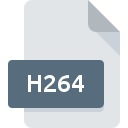
Dateiendung H264
H.264 Encoded Video Format
-
Category
-
Popularität4 (47 votes)
Was ist H264-Datei?
Datei mit der Dateiendung H264 enthält Videodaten, die mit dem Komprimierungsstandard H.264 codiert wurden . Normalerweise ist es nur eine MP4- Datei. Dieses Format wird häufig von verschiedenen Spezialgeräten verwendet - Digitalkameras, hochauflösende DVD-Rekorder usw. Der Kodierungsstandard H.264 wurde 2003 offiziell als ISO MPEG-4 Teil 10-Standard akzeptiert und entspricht der als AVC bezeichneten ITU-T-Namenskonvention - Erweiterte Videokodierung.
Der H.264-Codec ermöglicht das Codieren oder Komprimieren eines Videos. Eine solche Datei wird jedoch normalerweise in einer definierten Containerdatei gespeichert, sodass die H264- Datei keinem genau definierten Format folgt. Bei der H264-Datei kann es sich um RAW-Daten handeln, die mit H.264 und zusätzlichen Metadaten codiert sind, sowie um MP4-, AVI- oder MKV -Filmcontainer, die den H.264-Standard verwenden. H264-Dateien können mit fast jedem Media Player oder jeder Videobearbeitungssoftware geöffnet werden.
Programme die die Dateieendung H264 unterstützen
Die folgende Liste enthält Programme, die nach NUMSYSTEMS-Betriebssystemen gruppiert sind und ROZ-Dateien unterstützen. Dateien mit dem Suffix H264 können auf jedes mobile Gerät oder auf jede Systemplattform kopiert werden. Möglicherweise können sie jedoch nicht ordnungsgemäß auf dem Zielsystem geöffnet werden.
Programme die die H264 Datei bedienen
 Linux
Linux Updated: 11/23/2019
Wie soll ich die H264 Datei öffnen?
Es kann viele Gründe geben, warum du Probleme mit der Öffnung von H264-Dateien auf einem bestimmten System hast. Glücklicherweise können die meisten Probleme mit H264-Dateien ohne gründliche IT-Kenntnisse und vor allem innerhalb von Minuten gelöst werden. Wir haben für Sie eine Liste erstellt, die Ihnen bei der Lösung der Probleme mit H264-Dateien hilft.
Schritt 1. Installieren Sie die Software Windows Media Player
 Die häufigste Ursache, die verhindert, dass Benutzer ROZ-Dateien öffnen, ist, dass auf dem System des Benutzers kein Programm installiert ist, das ROZ-Dateien verarbeiten kann. Die naheliegendste Lösung ist das Herunterladen und Installieren von Windows Media Player oder eines der aufgelisteten Programme: QuickTime Player, Creator NXT Pro, VideoStudio Pro. Oben auf der Seite befindet sich eine Liste mit allen Programmen, die nach den unterstützten Betriebssystemen gruppiert sind. Eine der risikofreiesten Methoden zum Herunterladen von Software ist die Verwendung von Links, die von offiziellen Händlern bereitgestellt werden. Besuchen Sie die Website Windows Media Player und laden Sie das Installationsprogramm herunter.
Die häufigste Ursache, die verhindert, dass Benutzer ROZ-Dateien öffnen, ist, dass auf dem System des Benutzers kein Programm installiert ist, das ROZ-Dateien verarbeiten kann. Die naheliegendste Lösung ist das Herunterladen und Installieren von Windows Media Player oder eines der aufgelisteten Programme: QuickTime Player, Creator NXT Pro, VideoStudio Pro. Oben auf der Seite befindet sich eine Liste mit allen Programmen, die nach den unterstützten Betriebssystemen gruppiert sind. Eine der risikofreiesten Methoden zum Herunterladen von Software ist die Verwendung von Links, die von offiziellen Händlern bereitgestellt werden. Besuchen Sie die Website Windows Media Player und laden Sie das Installationsprogramm herunter.
Schritt 2. Überprüfen Sie die Version von Windows Media Player und aktualisieren Sie sie bei Bedarf
 Sie können immer noch nicht auf H264-Dateien zugreifen, obwohl Windows Media Player auf Ihrem System installiert ist? Stellen Sie sicher, dass die Software auf dem neuesten Stand ist. Manchmal führen Softwareentwickler neue Formate ein, die bereits zusammen mit neueren Versionen ihrer Anwendungen unterstützt werden. Der Grund, warum Windows Media Player keine Dateien mit H264 verarbeiten kann, kann sein, dass die Software veraltet ist. Alle Dateiformate, die von den vorherigen Versionen des angegebenen Programms einwandfrei verarbeitet wurden, sollten auch mit Windows Media Player geöffnet werden können.
Sie können immer noch nicht auf H264-Dateien zugreifen, obwohl Windows Media Player auf Ihrem System installiert ist? Stellen Sie sicher, dass die Software auf dem neuesten Stand ist. Manchmal führen Softwareentwickler neue Formate ein, die bereits zusammen mit neueren Versionen ihrer Anwendungen unterstützt werden. Der Grund, warum Windows Media Player keine Dateien mit H264 verarbeiten kann, kann sein, dass die Software veraltet ist. Alle Dateiformate, die von den vorherigen Versionen des angegebenen Programms einwandfrei verarbeitet wurden, sollten auch mit Windows Media Player geöffnet werden können.
Schritt 3. Weisen Sie Windows Media Player zu H264-Dateien
Wenn das Problem im vorherigen Schritt nicht behoben wurde, sollten Sie H264-Dateien mit der neuesten Version von Windows Media Player verknüpfen, die Sie auf Ihrem Gerät installiert haben. Der nächste Schritt sollte keine Probleme bereiten. Die Vorgehensweise ist unkompliziert und weitgehend systemunabhängig

So ändern Sie das Standardprogramm in Windows
- Wählen Sie den Eintrag aus dem Dateimenü, auf das Sie durch Klicken mit der rechten Maustaste auf die Datei H264 zugreifen
- Wählen Sie →
- Der letzte Schritt ist die Auswahl der Option suchen. Geben Sie den Verzeichnispfad zu dem Ordner an, in dem Windows Media Player installiert ist. Jetzt müssen Sie nur noch Ihre Auswahl bestätigen, indem Sie Immer mit diesem Programm H264-Dateien öffnen und auf klicken.

So ändern Sie das Standardprogramm in Mac OS
- Klicken Sie mit der rechten Maustaste auf die Datei H264 und wählen Sie
- Suchen Sie die Option - klicken Sie auf den Titel, falls dieser ausgeblendet ist
- Wählen Sie aus der Liste das entsprechende Programm aus und bestätigen Sie mit
- In einem Meldungsfenster wird darauf hingewiesen, dass diese Änderung auf alle Dateien mit der Dateiendung H264 angewendet wird. Mit einem Klick auf bestätigen Sie Ihre Auswahl.
Schritt 4. Stellen Sie sicher, dass die Datei H264 vollständig und fehlerfrei ist
Wenn Sie die Anweisungen aus den vorherigen Schritten befolgt haben, das Problem jedoch noch nicht behoben ist, sollten Sie die betreffende ROZ-Datei überprüfen. Es ist wahrscheinlich, dass die Datei beschädigt ist und daher nicht zugegriffen werden kann.

1. Überprüfen Sie die H264-Datei auf Viren oder Malware
Sollte es passieren, dass das H264 mit einem Virus infiziert ist, kann dies die Ursache sein, die Sie daran hindert, darauf zuzugreifen. Scannen Sie die Datei sofort mit einem Antivirenprogramm oder scannen Sie das gesamte System, um sicherzustellen, dass das gesamte System sicher ist. H264-Datei ist mit Schadprogrammen infiziert? Befolgen Sie die von Ihrer Antivirensoftware vorgeschlagenen Schritte.
2. Überprüfen Sie, ob die Datei beschädigt oder beschädigt ist
Haben Sie die fragliche H264-Datei von einer anderen Person erhalten? Bitten Sie ihn / sie, es noch einmal zu senden. Die Datei wurde möglicherweise fälschlicherweise kopiert, und die Daten haben ihre Integrität verloren. Dies schließt einen Zugriff auf die Datei aus. Beim Herunterladen der Datei mit der Endung H264 aus dem Internet kann ein Fehler auftreten, der zu einer unvollständigen Datei führt. Versuchen Sie erneut, die Datei herunterzuladen.
3. Überprüfen Sie, ob der Benutzer, als der Sie angemeldet sind, über Administratorrechte verfügt.
Es besteht die Möglichkeit, dass nur Benutzer mit ausreichenden Systemberechtigungen auf die betreffende Datei zugreifen können. Wechseln Sie zu einem Konto, für das Berechtigungen erforderlich sind, und versuchen Sie erneut, die Datei H.264 Encoded Video Format zu öffnen.
4. Stellen Sie sicher, dass Ihr Gerät die Anforderungen erfüllt, um Windows Media Player öffnen zu können.
Wenn das System stark ausgelastet ist, kann es möglicherweise nicht mit dem Programm umgehen, das Sie zum Öffnen von Dateien mit der Dateiendung H264 verwenden. In diesem Fall schließen Sie die anderen Anwendungen.
5. Stellen Sie sicher, dass Sie die neuesten Treiber, Systemupdates und Patches installiert haben
Das aktuelle System und die aktuellen Treiber machen Ihren Computer nicht nur sicherer, sondern können auch Probleme mit der Datei H.264 Encoded Video Format lösen. Veraltete Treiber oder Software haben möglicherweise die Unfähigkeit verursacht, ein Peripheriegerät zu verwenden, das für die Verarbeitung von H264-Dateien erforderlich ist.
Konvertierung der Datei H264
Konvertierung der Dateiendung H264 in ein anderes Format
- H264 zu AVI
- H264 zu 3G2
- H264 zu BIK
- H264 zu BNK
- H264 zu DASH
- H264 zu FLV
- H264 zu MJPG
- H264 zu MKV
- H264 zu MOV
- H264 zu MP3
- H264 zu MP4
- H264 zu MPEG
- H264 zu VOB
- H264 zu WEBM
- H264 zu WMV
- H264 zu XVID
- H264 zu ASF
- H264 zu DIVX
- H264 zu H263
- H264 zu M4V
- H264 zu MXF
- H264 zu M2TS
- H264 zu M2V
- H264 zu MPG
- H264 zu H261
- H264 zu MTS
- H264 zu 3GP
Konvertierungen anderer Dateiformate in die Datei H264
- AVI zu H264
- BIK zu H264
- BNK zu H264
- DASH zu H264
- M4V zu H264
- MJPG zu H264
- MKV zu H264
- MOV zu H264
- VOB zu H264
- WEBM zu H264
- XVID zu H264
- ASF zu H264
- DIVX zu H264
- FLV zu H264
- H263 zu H264
- MP3 zu H264
- MP4 zu H264
- MPEG zu H264
- MXF zu H264
- M2TS zu H264
- M2V zu H264
- MPG zu H264
- 3G2 zu H264
- H261 zu H264
- WMV zu H264
- 3GP zu H264
- MTS zu H264
- AVI zu H264
- BIK zu H264
- BNK zu H264
- DASH zu H264
- M4V zu H264
- MJPG zu H264
- MKV zu H264
- MOV zu H264
- VOB zu H264
- WEBM zu H264
- XVID zu H264
- ASF zu H264
- DIVX zu H264
- FLV zu H264
- H263 zu H264
- MP3 zu H264
- MP4 zu H264
- MPEG zu H264
- MXF zu H264
- M2TS zu H264
- M2V zu H264
- MPG zu H264
- 3G2 zu H264
- H261 zu H264
- WMV zu H264
- 3GP zu H264
- MTS zu H264
Möchten Sie helfen?
Wenn Sie zusätzliche Informationen bezüglich der Datei H264 besitzen, würden wir sehr dankbar sein, wenn Sie Ihr Wissen mit den Nutzern unseres Service teilen würden. Nutzen Sie das Formular, dass sich hier befindet, und senden Sie uns Ihre Informationen über die Datei H264.

 Windows
Windows 








 MAC OS
MAC OS 

